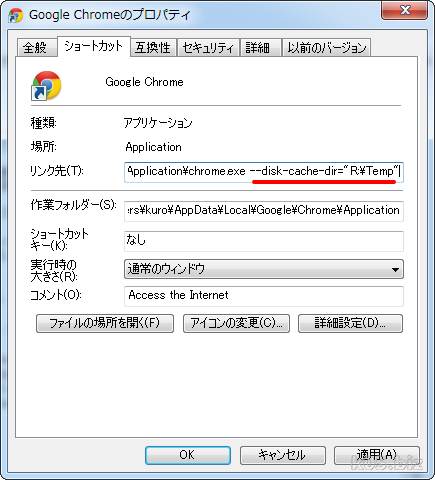BUFFALO RAMDISK
メモリーを4GBから8GBに増設してみたので、試してみました。RAMDISKなら、どのソフトでも良いのですが、BUFFALOの提供しているものならそれなりの安定度はあるだろうという目論見の元使用してみました。
制限はあるものの、BUFFALO製メモリー以外でも使用できます。
まずは試してみて、ダメな場合は他のRAMDISKのソフトを検討するのが良いかと個人的には思います。
ダウンロード先:
ドライバーダウンロード RAMDISK ユーティリティー | BUFFALO バッファロー
http://buffalo.jp/download/driver/memory/ramdisk.html
あまり期待しないほうが良いと思う
Windowsの32ビットの場合は、メモリーが最大3.2GB程度までしかOSから認識しないので、残りをRAMDISKなどにするのは、意味あると思う。Windows7以降でかつ64bit版の場合は、RAMDISKの恩恵はあまりないと思う。Windows7の場合、RAMDISKでやろうとしてることをすでにOSレベルでやってしまっているからです。
キャッシュ済みというのがその部分です。メモリーの使用率にこの部分が入っていないのですが、実際にはキャッシュとして使用されているわけですね。空いているメモリーは、出来る限りキャッシュとして使用されているというわけです。
Windows7が早い理由の一つとして、キャッシュのこの機能があるからです。
画像だと、4GBのメモリーが搭載されてますが、キャッシュ済みを除くと本当の空きメモリは4と表示されてるのがわかるでしょう。
RAMDISKにブラウザのキャッシュファイルを置くのは、すこし有効かもしれない
BUFFALO RAMDISKの場合は、IEとFireFoxの場合は、簡単にRAMDISK上に設定が可能です。
初期起動時に「かんたん設定」と「詳細設定」がありますが、「詳細設定」で上記画面のようなところで、RAMDISKの容量を指定して再起動します。再起動後に、ブラウザーのキャッシュの設定ができるようになるので、チェックボックスにチェックを入れるだけで、変更してくれます。
本当に変更されたか確認したい人は
IEは、インターネットオプションの「全般」->「閲覧の履歴」->「設定」ボタンで確認できます。FireFoxの場合は、アドレスバーにabout:configと入力すると設定値が見れますので、そこで確認が可能です。
Google Chrome のキャッシュをRAMDISKに設定する方法は
Chrome のショートカットを作成して、そこに起動オプションを設定するのが一番簡単だと思います。
--disk-cache-dir="R:Temp"
こんな感じで指定します。実際のRAMDISKに合わせて「R:Temp」は変更してくださいね。
実際試してみたが・・・
言うほどは変わらない気がします・・・・BUFFALO RAMDISKの制限に関して
1.32ビット版のWindowsで、OS管理外を使うためにはBUFFALO 製のメモリーである必要がある2.64ビット版のWindowsで、BUFFALO製のメモリーが使用されていない場合は、作成できるRAMDISKの容量が256M?までしか作成できない(らしい)
複数枚メモリーをさしてる場合は1枚でもBUFFALO 製なら問題ない
W3U1333Q-4G というメモリがCFD製だから制限がかかってないのかなと思ったのですが、ネットで調べるとCFD製でも制限がかかっている事例があるのでどういう判別をしてるのか、そもそも制限はあるのかさえも不明です。
CPU-Zで確認してみると、1枚は「samsung」、もう1枚は「Nanya Technology」となっていました。
たぶん、RAMDISKを有効に使える場面ってあまりない気が・・・
・動画のエンコードは、エンコードの処理のほうが遅いので、HDDの読み書きのスピードが上がっても結果としては処理時間は変わらない・ブラウザーのキャッシュも、体感ではほとんど変わらない
スポンサーリンク